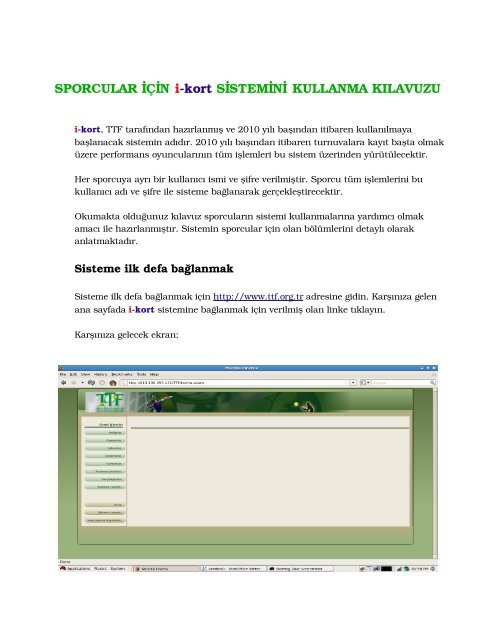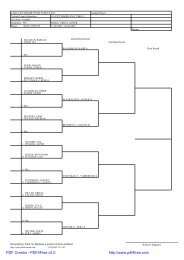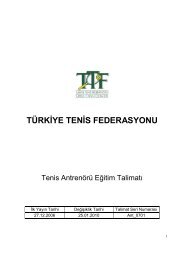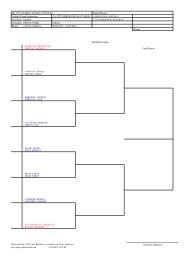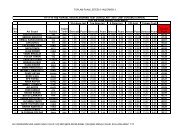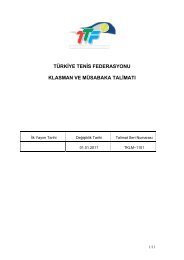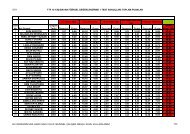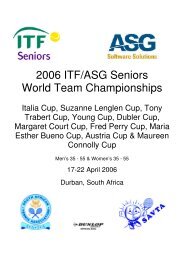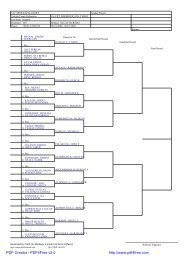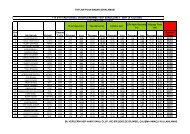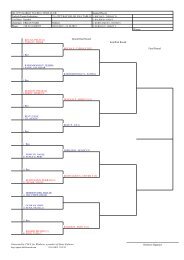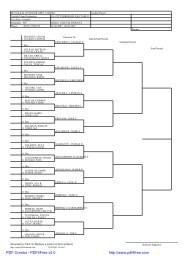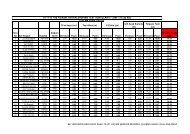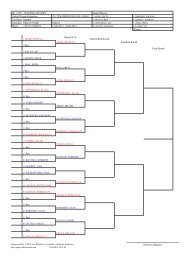SPORCULAR Ä°ÃÄ°N ikort SÄ°STEMÄ°NÄ° KULLANMA KILAVUZU
SPORCULAR Ä°ÃÄ°N ikort SÄ°STEMÄ°NÄ° KULLANMA KILAVUZU
SPORCULAR Ä°ÃÄ°N ikort SÄ°STEMÄ°NÄ° KULLANMA KILAVUZU
You also want an ePaper? Increase the reach of your titles
YUMPU automatically turns print PDFs into web optimized ePapers that Google loves.
<strong>SPORCULAR</strong> İÇİN ikort SİSTEMİNİ <strong>KULLANMA</strong> <strong>KILAVUZU</strong>ikort, TTF tarafından hazırlanmış ve 2010 yılı başından itibaren kullanılmayabaşlanacak sistemin adıdır. 2010 yılı başından itibaren turnuvalara kayıt başta olmaküzere performans oyuncularının tüm işlemleri bu sistem üzerinden yürütülecektir.Her sporcuya ayrı bir kullanıcı ismi ve şifre verilmiştir. Sporcu tüm işlemlerini bukullanıcı adı ve şifre ile sisteme bağlanarak gerçekleştirecektir.Okumakta olduğunuz kılavuz sporcuların sistemi kullanmalarına yardımcı olmakamacı ile hazırlanmıştır. Sistemin sporcular için olan bölümlerini detaylı olarakanlatmaktadır.Sisteme ilk defa bağlanmakSisteme ilk defa bağlanmak için http://www.ttf.org.tr adresine gidin. Karşınıza gelenana sayfada ikort sistemine bağlanmak için verilmiş olan linke tıklayın.Karşınıza gelecek ekran;
Ekranda sol taraftaki menüde üst tarafta “Genel İşlemler” başlığı altında yer alanişlemler sisteme giriş yapmadan herkesin yapabileceği işlemlerin listesidir.Bu menünün altında yer alan “Giriş” butonuna tıklayın. Karşınıza aşağıdakiekran gelecektir.TTF Lisans No alanına JN ile başlayan lisans numaranızı tam olarak(aradaki – işaretleri dahil olarak) yazmanız gerekmektedir.İlk bağlantınız için size bir şifre atanmıştır. Bu şifre şu şekilde oluşmaktadır.Adınızın ilk harfi + Lisans numaranızın en son bölümündeki rakamlar + Soyadınızınilk harfi. (aradaki + işaretleri kullanılmayacak) Örnek;Adı Deneme, Soyadı Test olan bir sporcumuz olsun, lisans numarası daJN3409876. Bu durumda bu sporcunun ilk bağlantıda kullanacağışifresi D09876T olacaktır.Birden fazla adınız varsa ilk olarak yazılan adınızın ilk harfi geçerlidir.Şifre küçükbüyük harfe duyarlıdır, harfleri yazarken büyük harf kullanmalısınız.Bu şifreyi kullanarak sisteme giriş yapınız. Sistem ilk giriş yaptığınızda şifrenizideğiştirmenizi ve yeni bir şifre oluşturmanızı isteyecektir. Yeni şifrenizibelirlerken kolay tahmin edilemeyecek, hem harf hem de rakamlardan oluşan bir şifrebelirleyin ve başka kimse ile paylaşmayın.Beni hatırla kutusunu işaretlediğinizde bundan sonra aynı bilgisayardansisteme bağlandığınızda size TTF lisans numaranız sorulmayacak, sadeceşifrenizi ve ekranda görünen mesajı girmeniz yeterli olacaktır.
Son olarak karşınıza harf ve rakamlardan oluşan bir görüntü gelecek. Bugörüntüdeki harf ve rakamları aşağıda “Metini Girin” kutusuna yazmanızgerekmektedir. Küçük ve büyük harf farklılıklarına dikkat ederek kutuyagörüntüdeki harf ve rakamları giriniz. Görüntüdeki simgeler okuyabileceğinizkadar net değilse görüntünün üzerine tıklayarak yenileyebilirsiniz.Tüm alanları doldurduktan sonra “Giriş” butonuna tıklayarak sistemegiriş yapın.Sisteme giriş yaptığınızda karşınıza gelecek ekran;Bu ekranda sol üst taraftaki menüler aracılığı ile kendinize ait işlemleriyapabilirsiniz.Bu işlemler şunlardır;– Kendinize ait bilgileri güncellemek, resim eklemek– Turnuvalara kayıt yaptırmak, geri çekilmek
– Antrenör değişikliği bildiriminde bulunmak– Sizden onay bekleyen işleri görmek ve onaylamak– Yıllık lisans ödemenizi yapmakBu işlemlerin her birinin detayları aşağıda açıklanmıştır.Önemli not: Sistemde belli bir süre işlem yapılmadığı zaman giriş yapmışolsanız bile sistem sizin bağlantınızı keser. Bu yüzdenbilgilerinizi güncellerken işlemler sırasında çokbeklememelisiniz.BilgilerimSol taraftaki menüden “Bilgilerim” butonuna tıkladığınızda karşınıza aşağıdakiekran gelecektir.Bu bilgiler size ait bilgilerdir. Adınız, soyadınız, doğum tarihiniz gibi bilgiler ancakTTF tarafından değiştirilebilir. Diğer bilgiler sizin tarafınızdan değiştirilebilirbilgilerdir. Bilgilerinizi mümkün olduğunca güncel tutmanız, herhangi bir değişiklikolduğunda değiştirmeniz önemlidir.
Boyunuzu cm cinsinden (175 gibi) ve kilonuzu da kg cinsinden girmenizgereklidir. Boyunuzu ve kilonuzu girerken birimlerini belirtmemelisiniz.Boyunuza 175, kilonuza 56 girmeniz yeterlidir.Bağlı olduğunuz kulüp bilgileri otomatik olarak gelmektedir. Antrenör bilginiz iseilk başta boş olarak gelir. “Değişiklik talepleri” menüsünü kullanarak antrenörünüzübelirleyebilirsiniz.EPosta adresinizi doğru olarak girmeniz ve bu adrese gelecek epostalarısık sık kontrol etmeniz çok önemlidir. TTF tarafından size yollanacak olantüm bilgiler belirtmiş olduğunuz bu adrese gelecektir.Ekranın en üzerinde “Fotoğraf ekle” adlı bir bölüm göreceksiniz. Bu bölüm size ait biradet fotoğrafın sayfanızda yer alması amacı ile yapılmıştır. Sayfanızda yer almasınıistediğiniz fotoğrafın bilgisayarınızda önceden kayıt edilmiş olması gereklidir.Fotoğraf JPEG formatında olmalı ve büyüklüğü 2 MB'tan fazla olmamalıdır.Fotoğrafınızı eklemek için ekranın üst tarafından bulunan “Fotoğraf ekle” butonunatıklayın. Açılan pencereden eklemek istediğiniz fotoğrafınızı seçin. Fotoğrafınızyüklenmeye başladığında ekran görüntüsü aşağıdaki gibi olacaktır;İşlem bitip, sarı bant sonuna kadar gidinceye kadar bekleyin. İşlembittikten sonra sayfanın en altında bulunan “Güncelle” butonuna basın.Bilgilerinizi tekrar görüntülediğinizde resim yerinde “Onay bekleyen resim var”yazısını göreceksiniz. İsterseniz resminizi yayınlamaktan vazgeçebilirsiniz.Bunun için resim yerinde bulunan “Vazgeç” butonuna tıklayabilirsiniz.Sisteme yüklenecek tüm resimler TTF tarafından onaylanmak zorundadır.
TTF yetkilileri resminizi onayladıklarında resminiz görünmeye başlayacaktır.Daha sonra görünen resminizi iptal edebilir ve yeni bir resim yollayabilirsiniz.Yaptığınız değişikliklerin kalıcı olması için değişiklikleri yaptıktan sonrasayfanın en altında bulunan “güncelle” butonuna tıklamanız gerekmektedir.EPosta adresiniz, adresiniz ve telefon numaranız haricindeki diğer bilgilerinizsistemi kullanan herkes tarafından görülebilecektir. Bu bilgiler ise sadece TTFyetkilileri tarafından görülebilir.Katılabileceğim Turnuvalar2010 yılı başından itibaren tüm ulusal turnuvalara katılım bu sistem üzerindenyapılacaktır ve takibi sporcuya aittir. Bu yüzden bu bölüme sık sık bakmanız veturnuvalara katılımlarınızı takip etmeniz gerekmektedir. Sistem otomatik olaraksadece sizin katılabileceğiniz turnuvaları size gösterir. Katılamayacağınız turnuvalarbu sayfada karşınıza gelmez. Eğer herhangi bir nedenle ceza almışsanız, cezasüreniz boyunca yapılan turnuvalar, katılabileceğiniz turnuvalar olsa bile sizegösterilmez. O yıl için lisans ücretini ödememiş sporcuların da turnuvaya kayıtyaptırmalarına izin verilmemektedir.Bu bölüme girdiğinizde karşınıza 4 farklı alan çıkacaktır.Gelecek turnuvalarTTF tarafından sisteme tanıtılmış, sizin katılabileceğiniz ancak başvuru kabul etmeyehenüz başlamamış turnuvalar bu listede yer alacaktır. Turnuva planınızı yapabilmenizaçısından önemlidir.Kayıt süresi başlamış turnuvalarKayıt süresi başlamış ve kayıt olabileceğiniz turnuvalar. Gelecek turnuvalardagösterilen turnuvalar kayıt süreleri başladığı zaman bu bölümde gösterilmeyebaşlanır. Aşağıda anlatıldığı şekilde turnuvaya kaydınızı yaptırabilirsiniz.Kayıt olduğunuz turnuvalarKayıt süresi başlamış ve katılabileceğiniz turnuvalardan herhangi birine kayıtyaptırdığınız zaman o turnuva artık bu bölümde gösterilmektedir. Hem kayıtisteğinizin onaylanmış olduğunu göstermesi açısından hem de katılacağınızıbelirtmiş olduğunuz turnuva olması açısından önemlidir. Aynı anda oynanacakolan birden fazla turnuvaya kayıt olmanıza izin verilmektedir. Ancak aynı andaoynanacak sadece bir turnuvaya katılmanıza izin verilmektedir. Bu yüzdengeri çekilme süresi bitmeden birden fazla kayıt yaptırmış iseniz istemediğiniz
turnuvalardan geri çekilmeniz gerekmektedir. Geri çekilme süresi dolduğuzaman birden fazla turnuvaya kayıtlı iseniz sistem sizi bütün turnuvalardanotomatik olarak siler ve hiçbir turnuvaya katılamayacak duruma gelirsiniz.Bu yüzden takibinizi dikkatli yapmanız ve aynı anda oynanacak birden fazlaturnuvaya kayıt yaptırmış iseniz, geri çekilme tarihlerini takip etmenizgerekmektedir. Her turnuvanın geri çekilme tarihi belirtilmiştir.Kayıt olduğunuz ve geri çekilme süresi tamamlanmış turnuvalarBu bölümde olan turnuvalar artık oynayacağınız turnuvalardır. Turnuvayagitmemeniz durumunda sistem bunu takip edip TTF yetkililerine raporlamaktadır.İstediğiniz bir turnuvaya kayıt yaptırmakBelirtilmiş olduğu gibi katılabileceğiniz, ancak katılımı henüz açılmamışturnuvalar ekranda şu şekilde görünmektedir.Görüldüğü gibi bu turnuva “Gelecek Turnuvalar” başlığı altında yer almaktadır.Turnuvaya tıklayarak turnuva detaylarını, yapılacağı kulüp'e tıklayarak isekulüp detaylarını öğrenebilirsiniz. Kulüpler kendi sayfalarında turnuva içinanlaşmalı otellerin bilgilerini ve turnuva sırasında yapılacak başka etkinliklerolup olmadığını belirteceklerdir.
Turnuva kayıtları başladığı zaman, turnuva “Kayıt süresi başlamış turnuvalar”başlığı altında görünmeye başlar.Turnuvaya kaydınızı yaptırmanız için tek yapmanız gereken “Katıl” butonunatıklamanızdır. “Katıl” butonunu tıkladığınızda turnuvaya katılımınızgerçekleşmiş olur. Artık turnuva “Kayıt olduğunuz turnuvalar” başlığı altındagörülecektir.Geri çekilme tarihine kadar turnuva bu şekilde görünecektir. Bu süre içindeturnuvadan geri çekilmek isterseniz tek yapmanız gereken “Geri çekil” butonunatıklamak olacaktır. Bu butona tıkladığınızda turnuvadan geri çekiliminiz gerçekleşmişolur. Geri çekilme tarihinize bağlı olarak turnuva tekrar katılabileceğiniz turnuvalarlistesinde görünebilir veya tamamen silinebilir.Geri çekilme tarihinin bittiği gün turnuva “Kayıt olduğunuz ve geri çekilme süresitamamlanmış turnuvalar” başlığının altında görünmeye başlayacaktır. Artıkturnuvaya katılımınız kesinleşmiştir.
Değişiklik Talepleri / Bekleyen İşlerBu bölümde antrenör / kulüp değişikliği işlemleri ve onayları yapılmaktadır.Hangi antrenörle çalıştığınızı da bu bölümden belirtmeniz gerekmektedir.Değişiklik talepleri bölümü sizin yapmak istediğiniz değişikliklerin isteklerinibildireceğiniz bölümdür. Şu anda sadece antrenör değişikliği yapılmaktadır.Antrenörünüzün değişmesi durumunda bu ekrandan yeni antrenörünüzübelirtmeniz gerekmektedir. İlk defa sistemi kullandığınızda da antrenörünüzübu bölümden belirlemeniz gereklidir.Antrenörünüzü sistemde bulamadıysanız bu henüz kaydının yapılmamışolduğunu gösterir. Lütfen antrenörünüze bildirin. Antrenörünüz kayıtolduktan sonra siz de antrenörünüzü belirleyebilirsiniz.Antrenörünüzü seçtikten sonra bu isteğiniz antrenörünüze iletilir. O da buisteği onayladıktan sonra bilgileriniz bölümünde artık antrenörünüz olarakgörünür.İstek yapıldığında aşağıdaki ekranla karşılaşacaksınız;
Bekleyen işler bölümü de sizin onaylamanız için size yollanmış taleplerigöreceğiniz bölümdür. Bu bölümde size iletilmiş talepleri onaylayabilir veyareddedebilirsiniz.Para ÖdemeBu bölüm yıllık lisans vize ücretinizi ödeyebilmeniz için kullanılmaktadır.Ödemeler kredi kartı ile yapılır. Ödeme sırasında lisans numaranız veAdınız, Soyadınız otomatik olarak TTF'ye bildirilmektedir. Bu yüzdenbaşka bir açıklama yazılmasına gerek yoktur.Lisans vize ücretlerini yatırmayan sporcuların turnuvalara katılamayacağınılütfen unutmayınız.Ekranda çıkan bilgileri takip ederek ödemenizi yapabilirsiniz. Ödemenizinkabul edildiğine dair bilgi yine aynı ekranda size iletilecektir.